Narbulut SQL Restore Now Uygulaması Kılavuzu
Giriş
Narbulut SQL Restore Now uygulaması, Microsoft SQL sunucunuza eklemek istediğiniz bir veya birden fazla olan Microsoft SQL yedeklerinizi kolayca ve tek tuşla geri yüklemenizi sağlayan bir araçtır.
Çalışma mantığı gayet basit olmakla beraber dikkat edilmesi gereken bazı noktaları bulunmaktadır. Bu kılavuz Narbulut SQL Restore Now uygulaması ile çok sayıdaki Microsoft SQL yedek (.bak, .bkf vb.) dosyalarınızın geri yükleme işleminin nasıl yapıldığını ve bu işlemler sırasında karşınıza çıkabilecek bazı hataların çözümlerini içerir.
Gereksinimler
Desteklenen İşletim Sistemleri
Narbulut SQL Restore Now uygulamasını kullanabileceğiniz işletim sistemleri aşağıdaki gibidir:
İşletim Sistemi | Sürüm | Mimari |
7 SP1(*), 8.1 | x64, x86 | |
Versiyon 1607+ | x64, x86, Arm64 | |
Versiyon 22000+ | x64, x86, Arm64 | |
2012+ | x64, x86 | |
2012+ | x64, x86 | |
Versiyon 1809+ | x64 |
* Windows 7 SP1 Genişletilmiş Güvenlik Güncellemeleri kurulu ise destekleyebilir.
Desteklenen Microsoft SQL Server Sürümleri
Narbulut SQL Restore Now uygulamasını kullanabileceğiniz Microsoft SQL sürümleri aşağıdaki gibidir:
Sürüm |
1. Veri Tabanı Geri Yükleme İşlemi
A. Server İle bağlantı kurma
Narbulut SQL Restore Now uygulamasının yedek aldığınız veri tabanlarınızı Microsoft SQL sunucunuza geri yükleyebilmesi için şu bilgileri sağlamalısınız:
- Server adı: Geri yükleme yapılacak Microsoft SQL sunucusunun adı.
- Port: Bağlanılacak Microsoft SQL sunucusunun haberleşme portu. (Boş bırakıldığında varsayılan 1433 portu kullanılır.)
- Kullanıcı adı: Microsoft SQL sunucusu kullanıcı adı.
- Şifre: Microsoft SQL sunucusu kullanıcı şifresi.
Not: Narbulut, güvenliğiniz için yapılacak işlemlerin minimum yetkili kullanıcı ile yapılmasını önerir.
Veri tabanı geri yükleme için minimum yetkili kullanıcı oluşturma işlemi aşağıdaki gibidir:
- “Microsoft SQL Server Management Studio” uygulamasına giriş yapın.
- Yeni bir kullanıcı oluşturun.
- “Server Roles” sayfasından “dbcreator” seçeneğini işaretleyin.
- “Securables” sayfasının “Explicit” kısmında en altta “View Server State” yetkisini “Grant” olarak işaretleyin.
Veri tabanı geri yükleme için kullanıcıya minimum yetki verme işlemi aşağıdaki gibidir:
- “Microsoft SQL Server Management Studio” uygulamasına giriş yapın.
- Security > Logins menüsüne girerek yetki vermek istediğiniz kullanıcıyı seçin.
- Kullanıcının üzerine sağ tıklayarak “Properties” seçeneğine tıklayın.
- “Server Roles” sayfasından “dbcreator” seçeneğini işaretleyin.
- “Securables” sayfasının “Explicit” kısmında en altta “View Server State” yetkisini “Grant” olarak işaretleyin.
Sunucu bilgilerini girdikten sonra “Bağlanmayı Dene” seçeneğiyle bağlantıyı kontrol edin.

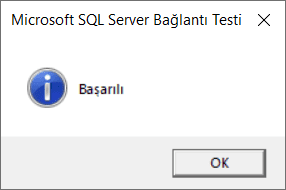
B. Veri tabanı yedeklerinizi ekleme
Geri yükleme işlemi yapmak istediğiniz Microsoft SQL veri tabanı yedek dosyalarınızı toplu olarak ekleyebilir, tek seferde tüm veri tabanlarınızı geri yükleyebilirsiniz.
- “Ekle” butonuna tıklayın.
- Microsoft SQL veri tabanı yedeklerinizin klasör yolunu açın.
- Geri yüklemek istediğiniz Microsoft SQL veri tabanı yedek dosyalarınızı seçin. (.bak, .bkf)
- “Aç” butonuna tıklayın.
Not: .bak uzantılı olmayan Microsoft SQL yedek dosyalarınızı seçmek için dosya türünü “Tüm dosyalar (*.*)” olarak işaretleyin.
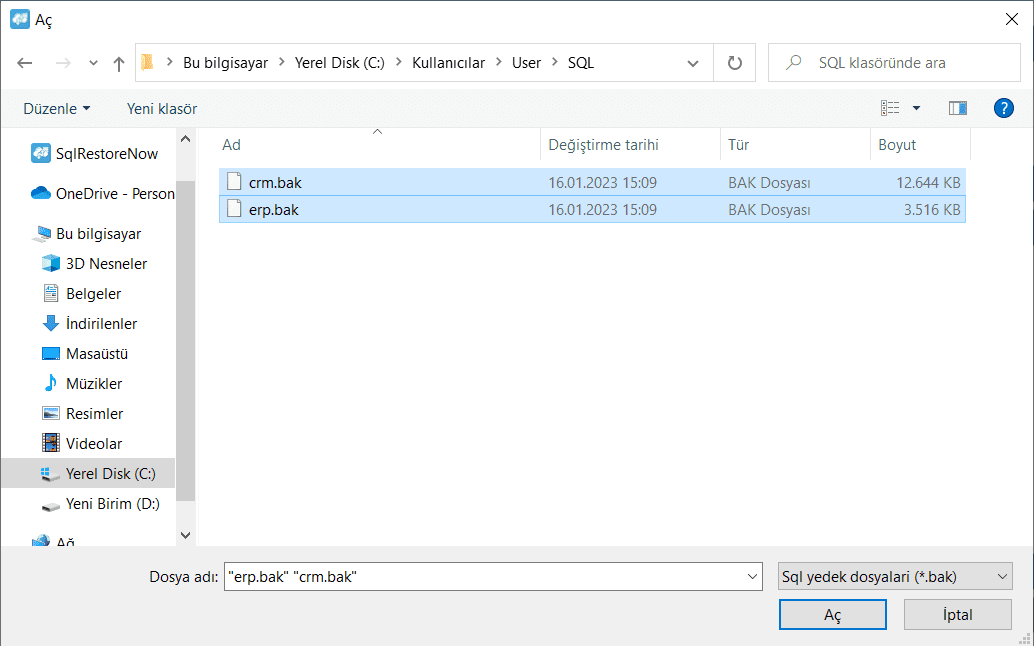
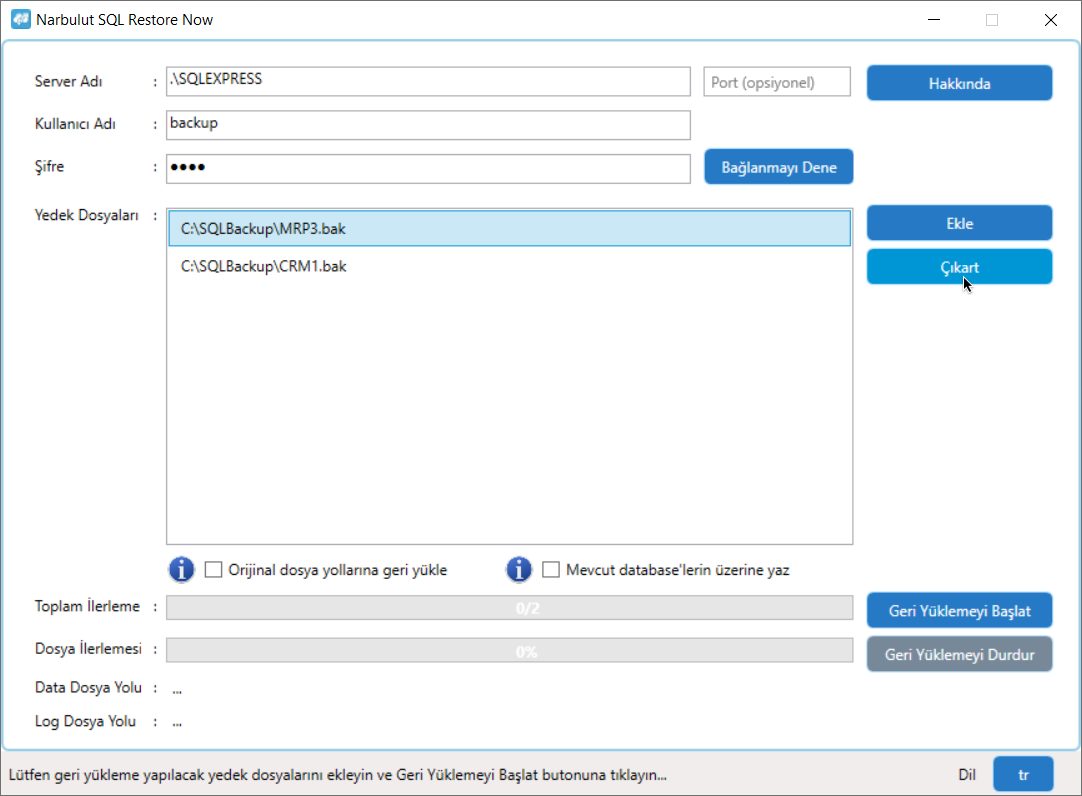
D. Orijinal dosya yoluna geri yükleme
Yedeklediğiniz Microsoft SQL veri tabanı fiziksel dosyalarını (.mdf, .ldf), orijinal data klasörüne veya Microsoft SQL sunucusunun varsayılan data klasörüne geri yükleyebilirsiniz.
- “Orijinal dosya yollarına geri yükle” seçeneğini işaretleyin.
- “Geri Yüklemeyi Başlat” butonuna tıklayın.
Not: “Orijinal dosya yollarına geri yükle” seçeneği işaretli değilse, Microsoft SQL sunucusunun varsayılan data klasörüne yükleme yapılır.
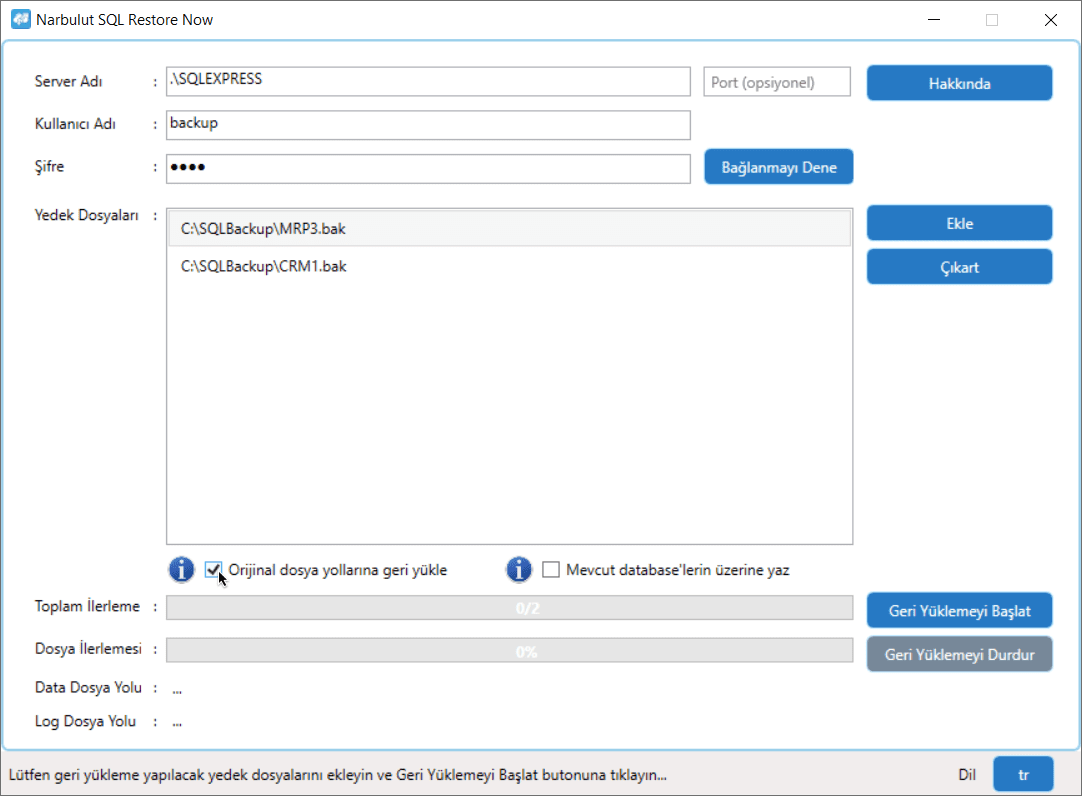
E. Mevcut veri tabanı üzerine yazma
Microsoft SQL veri tabanı yedek dosyalarınızı, var olan aynı isimdeki veri tabanlarınızın üzerine yazabilirsiniz.- “Mevcut database’lerin üzerine yaz” seçeneğini işaretleyin.
- “Geri Yüklemeyi Başlat” butonuna tıklayın.
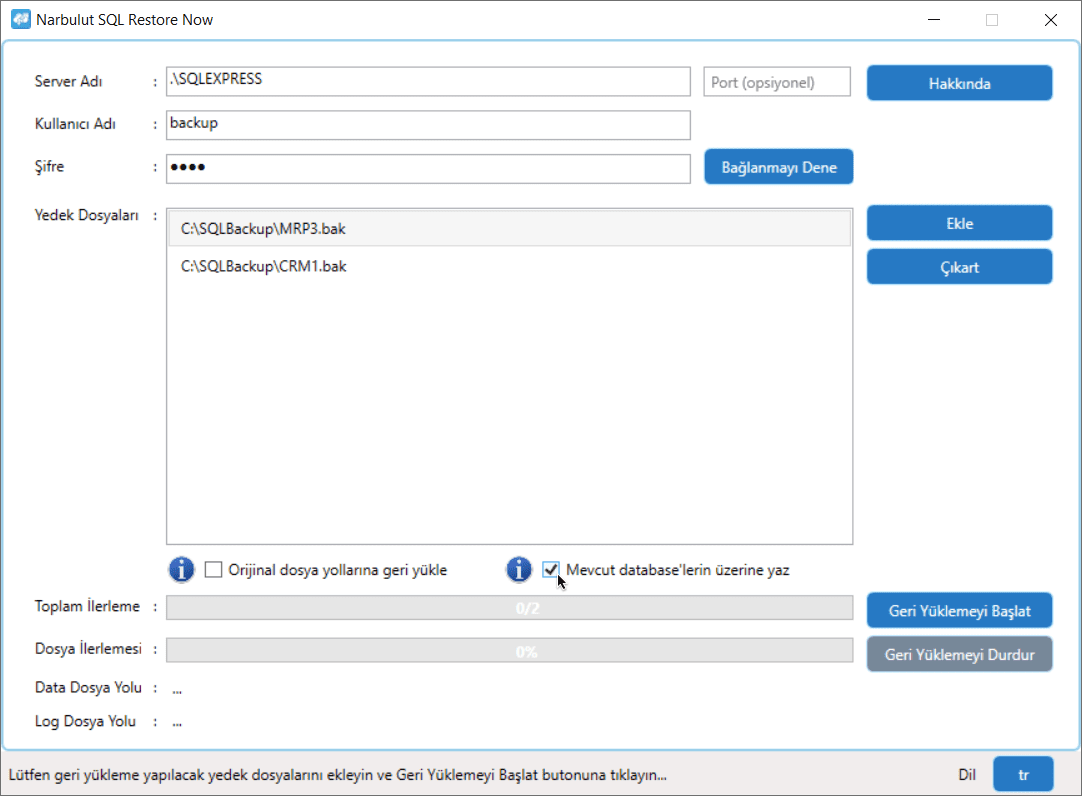
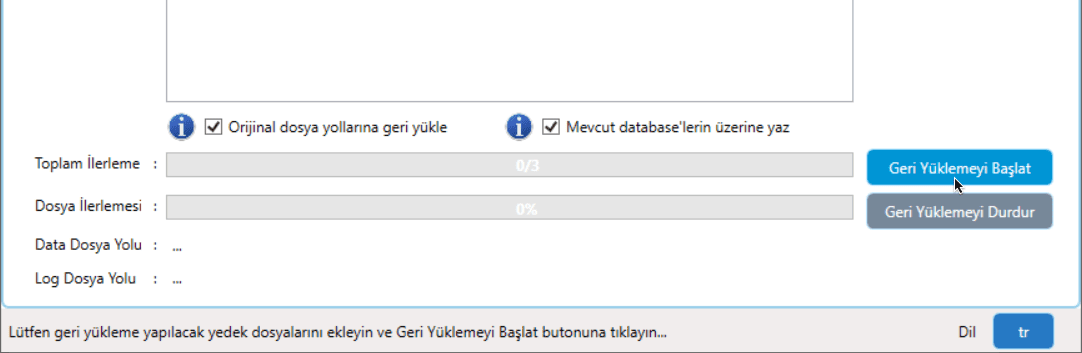

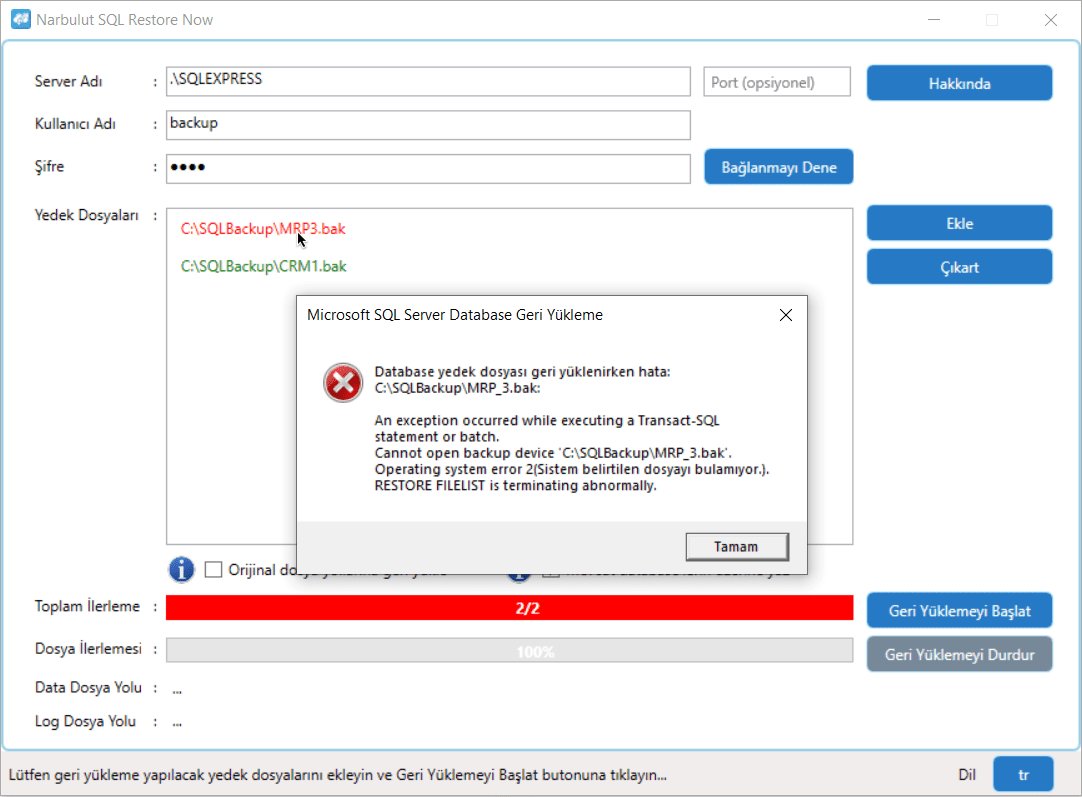
Operating system error 5
Bu hatanın sebebi “Veri tabanı yedeklerinizi ekleme” işleminde seçtiğiniz dosyalara Microsoft SQL sunucusunun erişme yetkisi olmamasıdır.
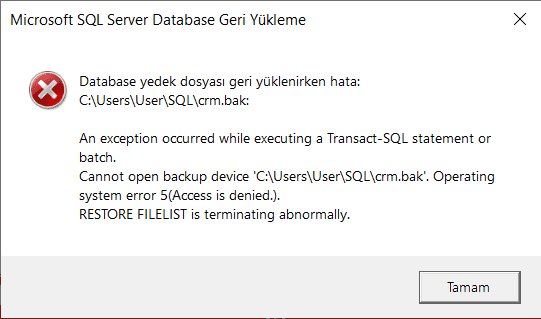
Çözüm:
Dosyaların içinde bulunduğu klasörlerin SQL ‘in yetki alanında olduğundan emin olun.
Bir klasörü MSSQL sunucusunun yetki alanına dahil etmek için aşağıdaki adımları izleyin:
- “Hizmetler” uygulamasını açın.
- “SQL Server” hizmetini bulun.
- Hizmetin “Farklı Oturum Aç” sütunundaki oturum ismini kaydedin.
- Yetki vermek istediğiniz klasöre sağ tıklayıp “Özellikler” seçeneğine tıklayın.
- “Güvenlik” menüsüne girip “Düzenle” butonuna tıklayın.
- “Ekle” butonuna tıklayın. “Seçilecek nesne adlarını girin” bölümüne kaydetmiş olduğunuz MSSQL sunucusu oturum ismini girin. “Tamam” butonuna tıklayın.
- İzinler bölümündeki “Tam Denetim” kutucuğunu işaretleyin. “Uygula” butonuna tıklayın.
Veri tabanı zaten mevcut
“Mevcut database’lerin üzerine yaz” seçeneği işaretli değilse ve veri tabanı Microsoft SQL sunucusunda zaten bulunuyorsa bu hatayı alırsınız.
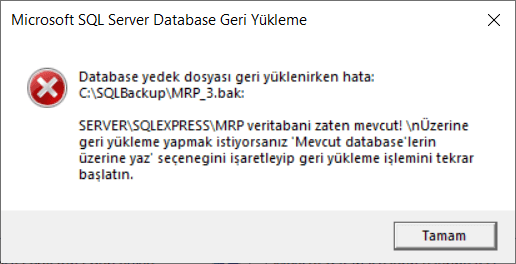
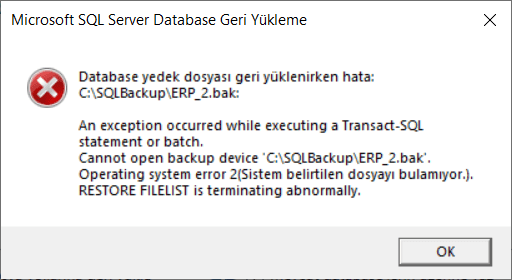
Aklınızda sorular mı var?
Tüm sorularınız için, telefon ve whatsapp hattından bize ulaşabilir, dilerseniz iletişim formunu doldurabilirsiniz. Uzman ekibimiz size en kısa sürede yardımcı olacaktır.
